L’app Orologio sul tuo iPhone è di grande utilità. Ti dice l’ora e ti permette di impostare gli allarmi. L’opzione Sveglia dell’app Orologio di Apple ha tutte le funzionalità di cui hai bisogno per alzarti presto la mattina, inclusa la funzione Snooze.
Se non lo sai, la funzione Snooze di una sveglia è progettata per interrompere il rumore della sveglia per un breve periodo. Ciò dà ai dormienti un breve periodo per completare il loro sonno incompleto.
A seconda del tuo programma di sonno, a un certo punto potresti voler modificare il tempo di snooze per adattarlo al tuo ritmo di sonno. In realtà è importante regolare il tempo di ripetizione in base alle tue necessità per evitare di sentirti stanco dopo il risveglio.
Quanto dura il tempo di snooze su iPhone?
Se hai un iPhone, rimarrai scioccato nel sapere che non puoi modificare il tempo di snooze. Sì, hai letto bene: l’iPhone non ti consente di modificare il tempo di snooze della sveglia predefinita.
Il tempo di ripetizione predefinito sulla sveglia dell’iPhone è impostato su nove minuti, che potrebbe essere inferiore o superiore per molti utenti. Quindi, quali sono le opzioni per modificare il tempo di snooze su un iPhone?
Come modificare il tempo di snooze su un iPhone?
Anche se l’app Orologio predefinita dell’iPhone non consente la modifica dell’ora Snooze, alcune soluzioni alternative ti consentono di ottenere lo stesso vantaggio.
L’opzione migliore e più semplice per regolare il tempo di ripetizione è impostare più sveglie sul tuo iPhone.
L’impostazione di più allarmi in intervalli di tempo diversi e la disabilitazione della funzione snooze per ciascuno funzioneranno comunque allo stesso modo. Ecco cosa devi fare.
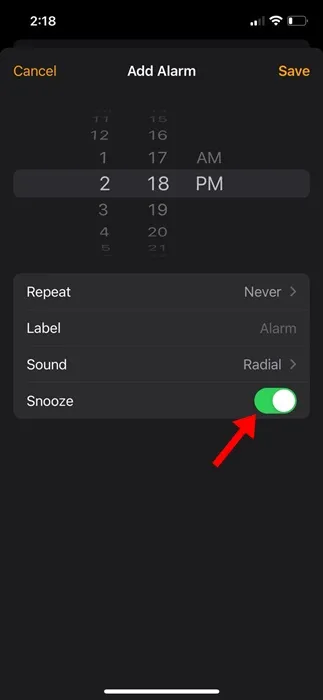
- Per iniziare, apri l’app Orologio sul tuo iPhone.
- Quando si apre l’app Orologio, passa alla scheda Sveglia.
- Successivamente, tocca l’ icona (+) Più per aggiungere una nuova sveglia.
- Imposta l’ora della sveglia.
- Successivamente, disattiva l’opzione Posticipa per la sveglia che hai impostato.
- Una volta terminato, tocca Salva nell’angolo in alto a destra.
Ciò salverà l’allarme senza Snooze. È necessario configurare più allarmi ogni 5 minuti, 15 minuti o qualsiasi intervallo desiderato . Assicurati di disattivare l’opzione Snooze per ogni sveglia impostata. La prossima volta che suona la sveglia, spegnila e attendi che suoni l’altra.
Come modificare il tempo di snooze su iPhone con l’app Alarmy
Alarmy è fondamentalmente un’app sveglia di terze parti per iPhone che ti consente di modificare il tempo di snooze. Le sue caratteristiche dovrebbero svegliarti presto la mattina.
Pertanto, se ti senti a tuo agio nell’utilizzare un’app di terze parti per modificare il tempo di snooze, puoi prendere in considerazione l’utilizzo di questa app. Ecco come modificare il tempo di snooze su iPhone con Alarmy.
1. Per iniziare, scarica l’ app Alarmy sul tuo iPhone.
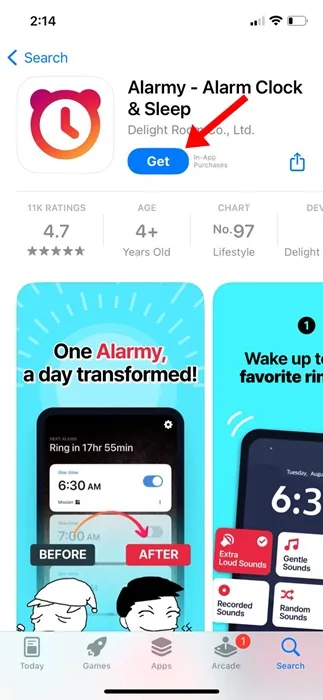
2. Ora completa la configurazione iniziale e raggiungi la schermata principale.
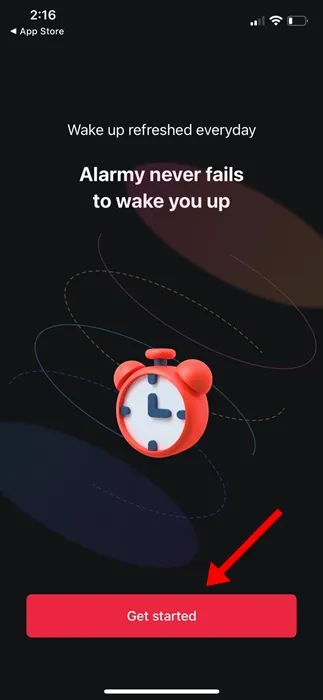
3. Successivamente, tocca il pulsante Più (+) nell’angolo in basso a destra dello schermo e seleziona Sveglia.
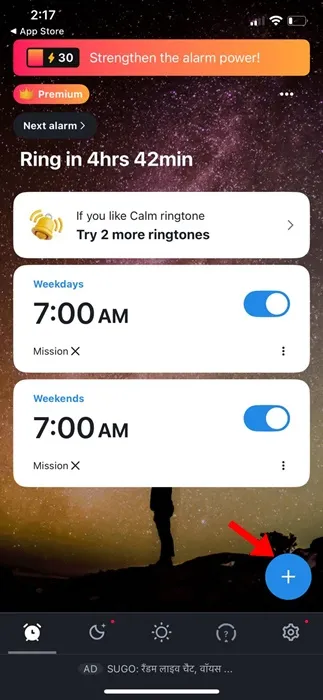
4. Ora imposta la sveglia preferita .
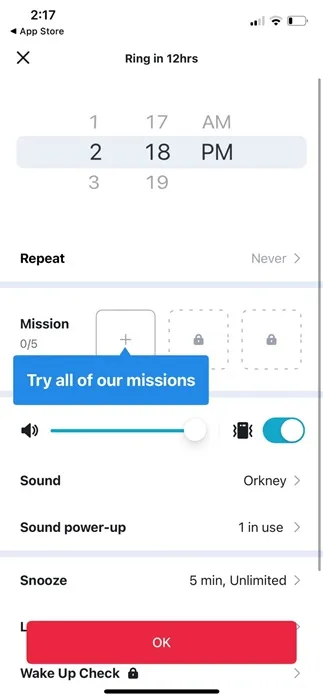
5. Successivamente, tocca Posticipa e imposta la durata della posticipazione che preferisci. Una volta terminato, tocca Fine .
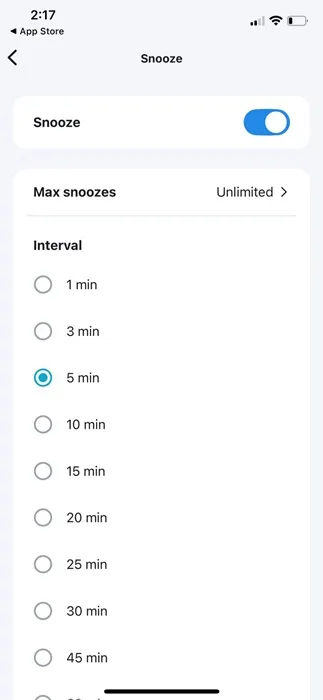
6. Successivamente, toccare OK per salvare l’allarme.
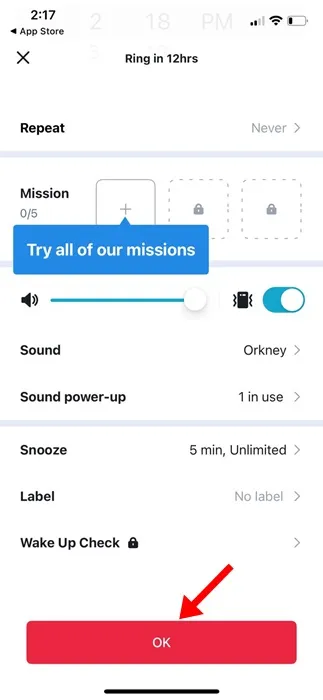
Questo è tutto! Puoi ripetere i passaggi per impostare tutte le sveglie che desideri con l’app Alarmy. Inoltre, l’app Alarmy ti consente di scegliere più durate di ripetizione.
Anche se l’app Orologio nativa di iPhone non ti consente di modificare il tempo di ripetizione della sveglia, le soluzioni alternative che abbiamo condiviso ti consentono comunque di farlo. Se hai bisogno di ulteriore aiuto per modificare il tempo di snooze dell’iPhone, faccelo sapere nei commenti qui sotto. Inoltre, se trovi utile questa guida, non dimenticare di condividerla con i tuoi amici.
Lascia un commento